3dmax场景如何整理?max场景整理方法介绍
这篇教程是向生活的朋友介绍3dmax场景如何整理方法介绍,教程操作很简单的,不会的朋友可以过来参考一下哦!
对于大场景来说,如果我们不利用一些插件适当来整理场景,那么场景会很卡,操作起来很困难,电脑容易就崩溃,可能损坏了我们的max场景文件,影响我们工作的效率不说,还影响我们心情。其实不管是大场景还是小场景我们都应该利用一些方便快捷的小插件来整理我们的场景,为我们工作加分。那么该如何整理max场景?
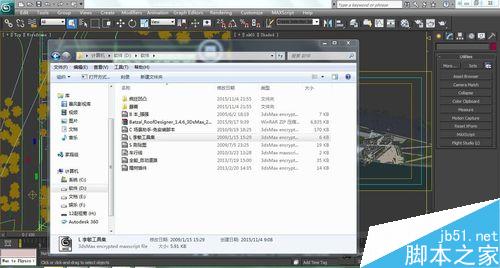
方法/步骤
一:这里我就用自己平时常用的小插件来讲解场景的整理。打开max场景,找到插件李敏工作集,将李敏工作集直接拖到max场景中。
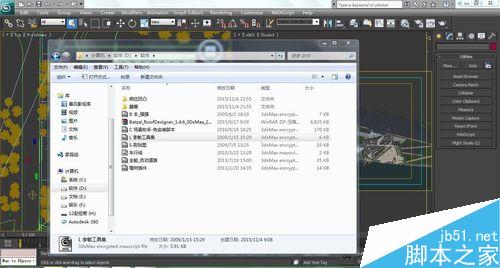
二:李敏工作集拖到场景中后,看不到任何变化,这时我们要找到修改面板的utilities,点击小锤子按钮,弹出如下图面板。

三:点击maxscript,出现下面的参数面板,找到utilities下面的选项,选择李敏工作集。

四:可以看到李敏工作集参数面板有很多选项,这时我们首先选择的是开所有组,将场景中的所有组打开,这样便于我们下面的操作。

五:开所有组之后,我们点击选择空物体选项,仔细看可以看到场景中有很多灰色的小坐标,这些都是空物体,它没有实际意义,但是会很占内存,导致我们场景很卡。这些空无体可能是我们平时做模型不规范留下的,也可能是其他原因导致的。

六:按快捷键alt+q将空物体独立显示出来后delete键删除,独立显示便于我们检查是否选错物体,避免我们删错物体。
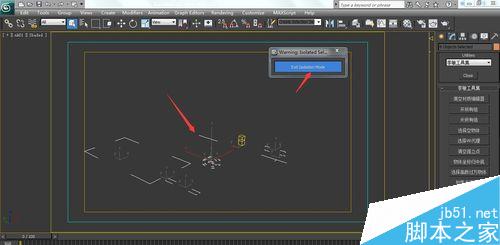
七:对于其他选项同样我们也有必要去选择,比如物体坐标归底,点击之后坐标归底,对于我们合进其他模型很有帮助,比例不对时可用很好的缩放。其他选项顾名思义,我们可以都去点击一遍,但是注意清空孤立点是将场景转换为mash了,如果没必要可以不选择这一项。

八:对于我个人而言,我经常用场景助手和李敏工作集作为合作助手,经常联合用,相互弥补不足。所以同样找到场景助手,将场景助手拖到max场景中,弹出场景助手的参数面板。

九:点击第二选项场景整理,在场景整理中必要点击的是按材质塌陷,这样可以让场景个数减少,减少渲染计算时间,提高渲染效率,但是这个过程是不可逆的,插件本身会提示,在操作此选项前,我们最好先保存一个max文件,避免出错后文件损坏不可用。

十:整理丢失贴图,点击此选项可以知道有哪些贴图丢失,并找回添加路径重新规整我们的贴图。

十一:合并同名材质,这也是必须整理的一个选项,这样避免材质同名合并场景时少出错,少一些不必要的操作。

十二:检查还有没有必要的操作,这可以按照自己的需要来整理,如果没有,关闭所有组,将场景还原打组状态。

十三:由于我们可能贴图路径那些不是在同一文件夹,我们可以将场景打包,这样不敢场景移动到哪里,贴图都不会丢失,会容易找回。点击另存为最后一选项将场景打包,找一路径存下,场景就整理完成。
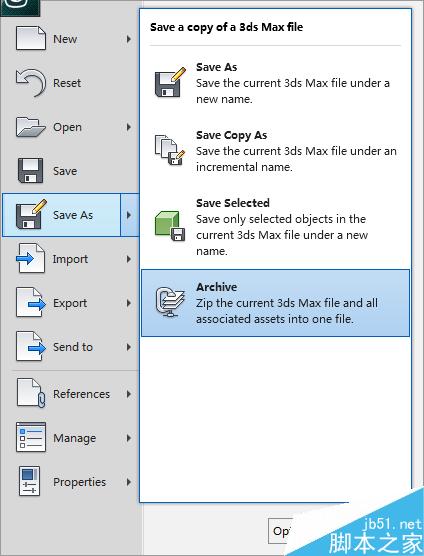

不必要的操作可以不去选择
不可逆的操作最好先存一个max文件
以上就是3dmax场景如何整理方法介绍,操作很简单的,大家学会了吗?希望能对大家有所帮助!
